Як вибрати відеокарту за замовчуванням для програм та ігор Windows 11

- 3807
- 1216
- Hubert Hintz
За замовчуванням Windows автоматично вибирає, яку відеокарту використовувати для роботи певної програми - інтегрована або дискретна, також налаштування для вибору відеокарти можуть бути надані в самій програмі.
Однак автоматичний вибір відеокарти не завжди вірний: наприклад, інтегроване відео використовується для гри, яка вимагає високоефективного GPU, відеокарта вибирається в програмі запису екрана, що призводить до Порожній екран під час запису або інші проблеми виникають. У цьому випадку ви можете вручну встановити відеокарту для програми Windows 11, про яку буде обговорено пізніше в інструкціях. На ту саму тему: Вибір відеокарти за замовчуванням для програм у Windows 10.
Вибір бажаної відеокарти для додатків у параметрах Windows 11
Основний спосіб вибрати кращу відеокарту для конкретних програм в останніх версіях Windows, включаючи 11 та 10 - інтерфейс "параметрів", а не відеокарти NVIDIA або AMD.
Кроки для зміни відеокарти за замовчуванням для програми в Windows 11 будуть такими:
- Відкрийте "Параметри", а потім - елемент "Дисплей" у розділі "Система". Ви також можете натиснути праву кнопку миші в порожній кімнаті робочого столу та вибрати елемент "Параметри екрана".

- Відкрийте елемент "Графіка" у розділі "Параметри, пов’язані" ".
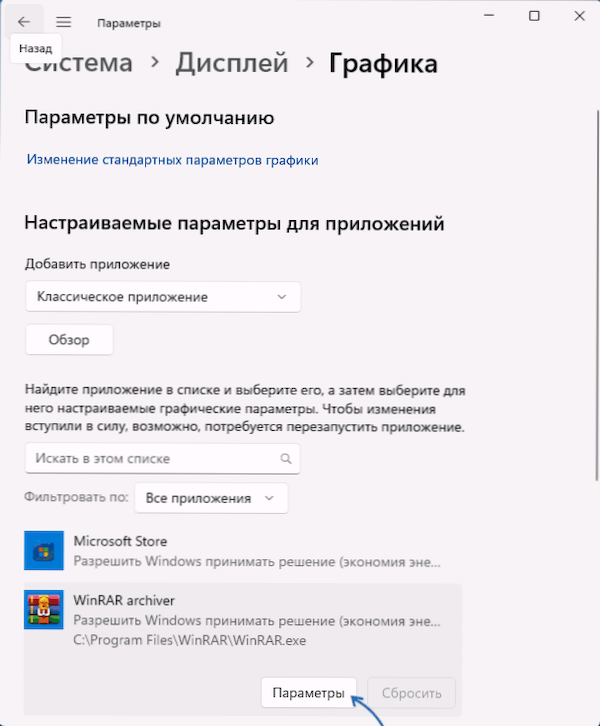
- Ви потрапите на екран налаштувань відеокарти для програм. Перший варіант - вибрати програму зі списку, представленого в нижній частині екрана, та натисніть кнопку "Параметри".
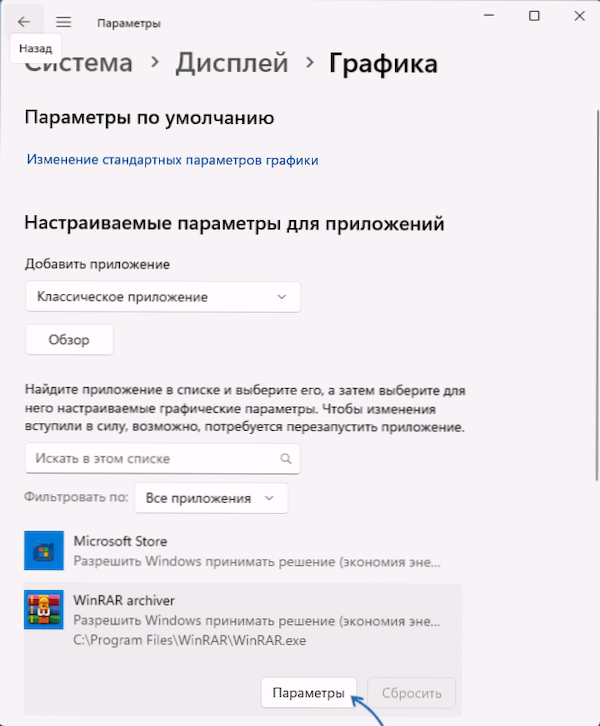
- Після цього виберіть відеокарту (графічний процесор) для цього додатка - елемента "економії енергії" для інтегрованої графіки або "високої продуктивності" - для використання дискретної відеокарти (на екрані у двох точках відеокарта однакова, однакова Але у вашому випадку це буде інакше). Ви також можете вибрати елемент "конкретний графічний процесор" та вказати певну відеокарту. Після цього просто натисніть кнопку "Зберегти".
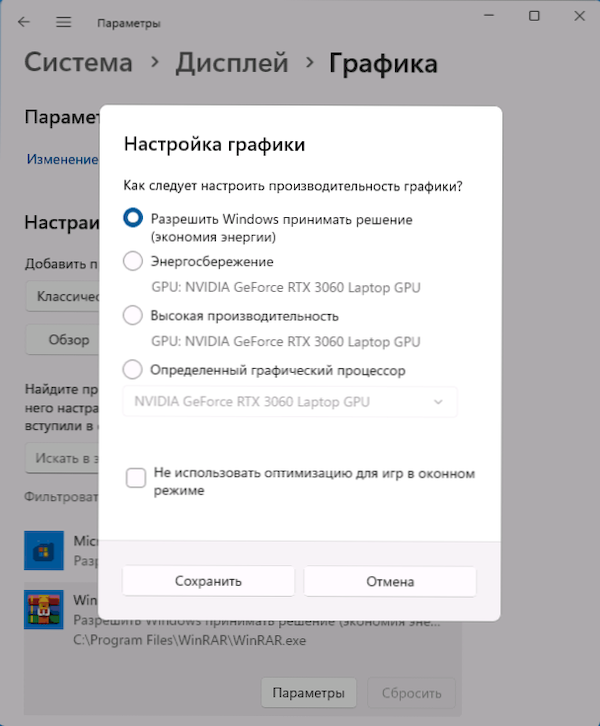
- Якщо бажана програма чи гра не є у списку, використовуйте другий варіант: У елементі "Додати додаток" виберіть, яку програму вам потрібно додати - "Класичний додаток" (звичайні програми та ігри) або "Додаток від Microsoft Store". Натисніть кнопку "Перегляд" та вкажіть шлях до виконуваного файлу програми (для класичної програми) або виберіть один із встановлених програм Microsoft Store.
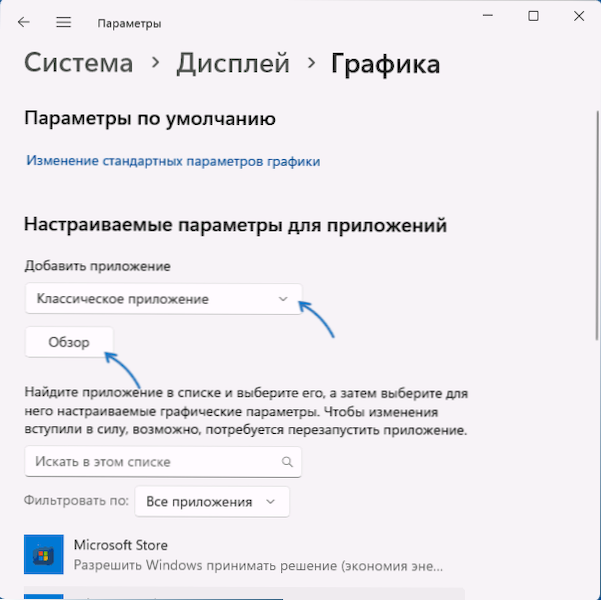
- Потім використовуйте параметри параметрів графічного процесора для вибраної програми, як описано вище (кроки 3-4).
Готовий, вибір відеокарти для програми був переосмислений, і їй доведеться використовувати графічний процесор, який ви вибрали для роботи.
додаткова інформація
Налаштування відеокарти, що використовується для програм, доступна у утилітах відеокартів. Наприклад, на панелі управління NVIDIA відповідні параметри можна знайти в розділі "3D" - "3D налаштування" - "Налаштування програмного забезпечення".
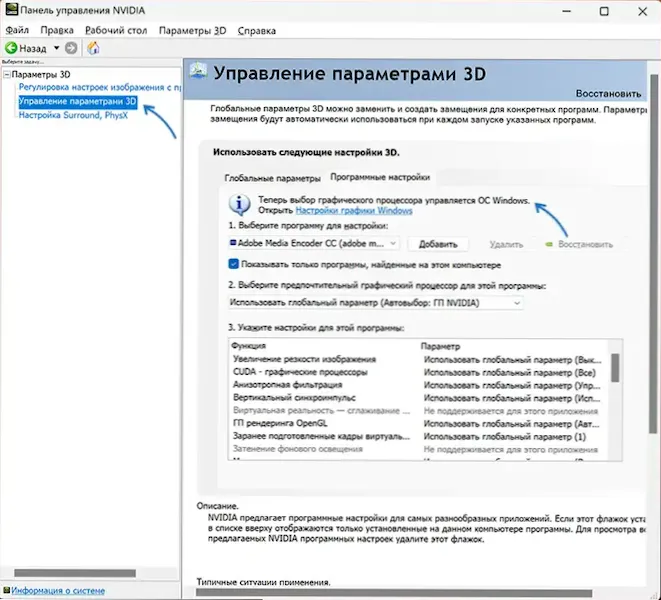
Однак на цій сторінці ви побачите повідомлення про те, що "тепер вибір графічного процесора контролюється Windows", який був розглянутий у попередньому розділі статті.
Слід також мати на увазі, що для деяких програм, де вибір параметрів графіки та прискорення доступний у налаштуваннях самої програми, відповідні налаштування можуть бути пріоритетними, а в параметрах Windows краще залишити точку "дозволити Windows, щоб прийняти рішення ".
- « Синій екран відео dxgkrnl фатальна помилка - як її виправити?
- API-MS-WIN-CORE-String-L1-1-0.DLL відсутній - як це виправити? »

